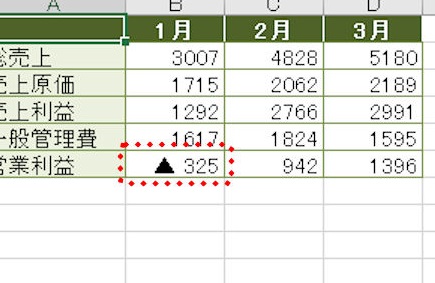このコーナーでは、エクセルのいまさら聞けない基本的な機能や、達人が使っている超速ワザなど、オフィスワークに役立つ情報を紹介します。
決算書や業務報告などでマイナス数値を目立たせるときは、「桁区切りスタイル」に設定すると赤色で表示できます。表示形式を変えれば、先頭に▲を付けることも可能。簡単にマイナスを目立たせることができますので、ぜひ覚えておきましょう。
マイナスの値を赤字で表示する
マイナス数値を赤く表示するには、桁区切りスタイルを設定します。3桁ごとに「,」(カンマ)で区切られ、マイナス数値は赤で表示されます。
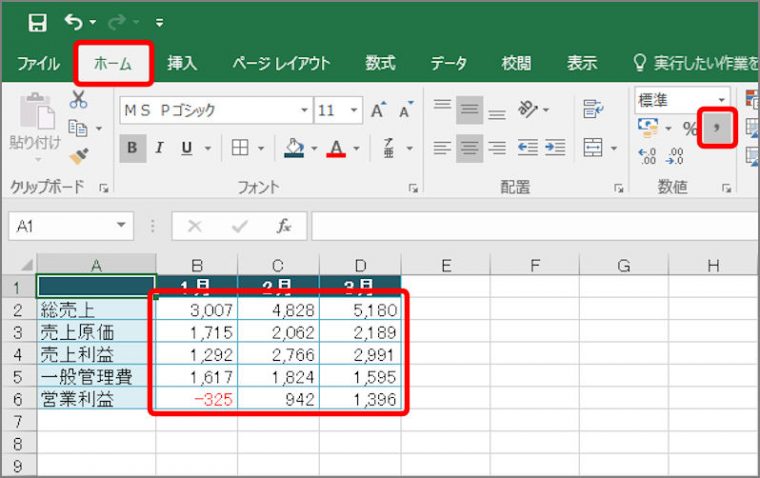
マイナス値の先頭に「▲」を付ける
数値の先頭に「▲」を付けるには、「セルの書式設定」画面で表示形式を「▲1,234」に設定します。
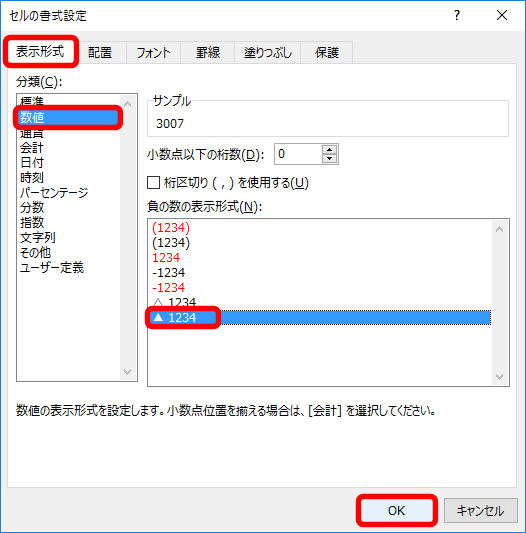
マイナス数値に「▲」が付き、3桁区切りで表示されます。
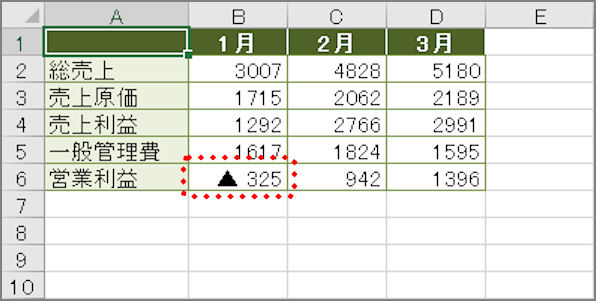
簡単にマイナス値だけを目立たせることができるので、決算書などではよく使われる設定です。ぜひ使ってみましょう。
このほか、表の作成スピードをアップしてくれる便利ワザや、入力の間違いを減らすテクニックなどのエクセル情報はこちらで詳しく紹介しています。